
Tôt ou tard, la boîte de réception Gmail de tout le monde devient un gâchis écrasant. Il y a plein de trucs pour gérer la surcharge des emails, mais il y en a un juste sous votre nez que vous n'utilisez peut-être pas: de bonnes vieilles étiquettes Gmail .
Les étiquettes existent depuis longtemps, elles sont presque devenues des zones d'ombre pour beaucoup d'entre nous. Je suis un utilisateur de Gmail depuis sa création, mais je n'ai jamais utilisé d'étiquettes jusqu'à récemment. Cela a complètement changé ma façon d'aborder le courrier électronique, ce qui m'a finalement aidé à apprivoiser ma boîte de réception.
L'utilisation réussie des étiquettes dépend de quelques principes de base de la productivité, tout comme n'importe quel système de gestion des tâches. Voici les astuces qui m'ont aidé et peuvent vous aider aussi.
Les étiquettes ne devraient pas vous faire réfléchir
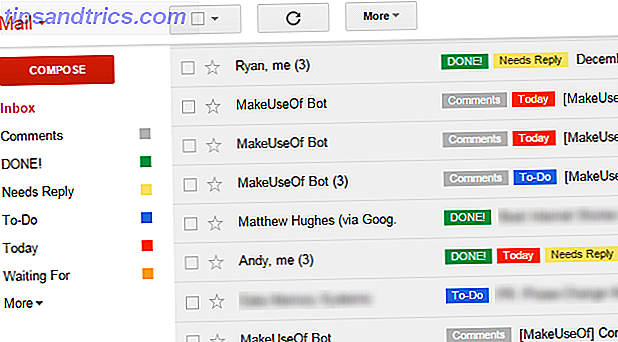
L'application d'une étiquette doit être mécanique. l'action que vous prenez en fonction d'une étiquette doit être mécanique.
C'est peut-être la partie la plus importante de l'utilisation des étiquettes dans Gmail. Au départ, vous serez tenté de proposer une longue liste d'étiquettes. "Chaque tâche ou courriel est unique", vous vous dites. Évitez de tomber dans ce piège. Plus vous avez d'étiquettes, plus elles vous font réfléchir, plus il vous prend de temps. Vous devez lutter activement contre la fatigue de la décision Comment former une nouvelle habitude quand il semble trop difficile de continuer à former une nouvelle habitude quand il semble trop difficile de continuer Les habitudes ne se forment pas du jour au lendemain. Chaque année, nous prenons ces résolutions qui appellent des changements majeurs. Si vous voulez une nouvelle habitude, vous devez être prêt pour les pièges et comment les surmonter. Lire la suite, c'est ce que les étiquettes devraient être.
Avoir aussi peu d'étiquettes que vous pouvez. Chaque étiquette devrait servir un seul but. En règle générale, utilisez ces étiquettes principales et ajoutez-en cinq autres qui sont spécifiques à vos besoins professionnels.
Les 5 étiquettes primaires: aujourd'hui, fait, attendre, faire-faire, répondre
Comment faire pour lutter contre l'addiction par courrier électronique en suivant les habitudes de la boîte de réception Comment vaincre l'addiction par courrier électronique en suivant les habitudes de la boîte de réception L'e-mail détournent vos jours, et c'est sournois à ce sujet. Vous pouvez reprendre le contrôle de votre temps. Déterminez combien de temps vous consacrez à l'email dès maintenant et revenez le récupérer. Lire la suite, afin que vous sachiez quoi faire avec chaque email. Traitez cette analyse comme le moment d'organiser votre boîte de réception, un peu comme vous organisez votre liste de tâches.

La règle zéro de la gestion des emails: Si vous pouvez le supprimer, supprimez-le. Pour les messages que vous ne pouvez pas supprimer, vous pouvez généralement les classer avec ces cinq étiquettes principales:
- Aujourd'hui: Marquez ceci sur n'importe quel email qui a une action à prendre aujourd'hui. Ce n'est pas grave si un email est marqué aujourd'hui ainsi que quelque chose d'autre; le point est de savoir que cet email est pertinent à aujourd'hui.
- To-Do: Si un email a un projet ou une tâche que vous devez faire aujourd'hui, alors marquez-le avec cette étiquette. Point clé: La tâche doit être plus que de simplement répondre à cet e-mail. Vous pouvez essayer de coupler ceci avec Sortd pour transformer Gmail en un tableau de tâches ressemblant à Trello Transformez Gmail en un tableau de tâches Trello avec Sortd Tournez Gmail en un tableau de tâches Trello avec Sortd Dans la main-d'œuvre moderne, votre email se transforme souvent en liste de tâches. Eh bien, maintenant vous pouvez obtenir l'organisation de style Trello directement dans Gmail avec une nouvelle extension Chrome, Sortd. Lire la suite .
- Répondre: Marquer ceci sur n'importe quel email qui a besoin d'une réponse. Ainsi, un email peut être marqué "Aujourd'hui + To-Do + Reply" indiquant qu'il contient une tâche non-email, et doit être répondu à la fin de la journée.
- Attente: Cochez cette case dans n'importe quel e-mail lorsque cela vous intéresse, mais vous devez attendre qu'une autre personne intervienne. Comment faire face à la surcharge de la boîte aux lettres et aux listes de tâches à faire dans les courriels Comment gérer la surcharge de la boîte de réception et les listes de tâches à faire dans les courriels L'e-mail n'est pas seulement de la communication dicte votre liste de choses à faire. Parlons des meilleurs conseils pour relier la boîte de réception à notre productivité avec Andy Mitchell - le fondateur d'ActiveInbox. Lire la suite .
- Fait: L'étiquette la plus importante. Tout e-mail dans lequel votre saisie n'est plus requise, marquez-le comme terminé. Je ne suis pas fan de la suppression des emails car je préfère avoir cette trace papier; et même si vous archivez un e-mail, une réponse de l'expéditeur le ramènera dans votre boîte de réception. Vous avez besoin de cette étiquette "Terminé!", Surtout si vous êtes un fan de la méthode de la productivité Terminé.
Les étiquettes sont géniales comme des placebos!

Chaque fois que je recevais une nouvelle notification par email, mon premier instinct était d'ouvrir, de lire, de répondre ou de supprimer. C'était perturbant pour mon flux de travail. Mais cette notification sans surveillance me dérangerait, alors j'ai fini par interrompre tout ce que je faisais pour y remédier.
Maintenant, je viens d'appliquer une étiquette et de retourner au travail. J'adresse l'email plus tard, une fois que mon travail actuel est terminé. L'application d'une étiquette me donne la satisfaction mentale d'avoir interagi ou adressé l'email, sans dépenser le temps que j'aurais autrement.
Les étiquettes sont un placebo fantastique pour ceux qui ont compulsivement besoin de faire quelque chose au sujet des emails entrants.
Les étiquettes doivent être faciles d'accès, d'application et d'identification
Gmail dispose de nombreux outils pour rendre les étiquettes aussi conviviales que possible. Passez un peu de temps à personnaliser l'apparence des étiquettes, cela boostera votre utilisation.

Accédez à l' icône Engrenage> Paramètres> Étiquettes pour afficher toutes vos étiquettes et les gérer. Ici, je recommande également de cacher la plupart des autres éléments que vous voyez dans la barre latérale gauche Gmail met à jour les étiquettes en utilisant deux extensions Labs [News] Gmail met à jour les étiquettes en utilisant deux extensions Labs [News] Lire la suite, comme Sent Mail, Brouillons, Important, Categories, Cercles et plus. Si vos étiquettes apparaissent en premier, il devient plus facile de les repérer et de glisser-déposer sur les e-mails.

De plus, codez vos étiquettes en couleur. Cliquez sur la petite liste déroulante dans n'importe quelle étiquette de la barre latérale pour choisir les couleurs. Des couleurs simples appliquées à vos étiquettes primaires vous aideront à les identifier facilement. J'utilise un label vert pour "DONE!" - c'est satisfaisant de regarder et de savoir que je n'ai plus à m'en préoccuper. De même, je marque l'étiquette «AUJOURD'HUI!» Avec du rouge vif, ce qui attire toujours mon attention.
Pas d'extensions, pas de froufrous
La beauté des étiquettes est qu'elles sont intégrées dans Gmail. Vous n'avez pas besoin d'extensions de mastication RAM que vous pouvez utiliser sur Chrome, mais pas sur l'application mobile Gmail. Cela fonctionne parfaitement lorsque vous ouvrez votre boîte de réception. Les meilleurs systèmes de productivité sont ceux qui ne vous gênent pas, et c'est ce que sont les étiquettes.
Si vous avez un truc pour utiliser les étiquettes plus efficacement dans Gmail, nous aimerions l'entendre! Déposez vos suggestions dans les commentaires ou posez vos questions.
Crédits image: Cairo


